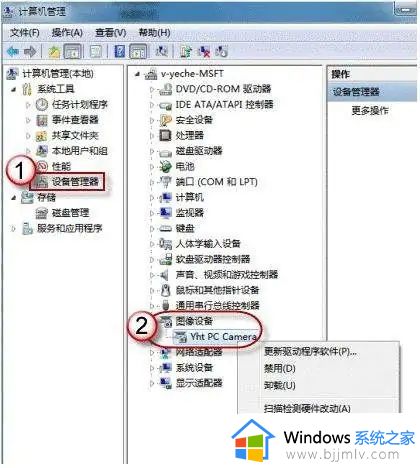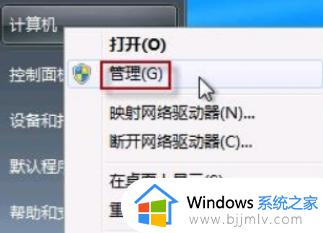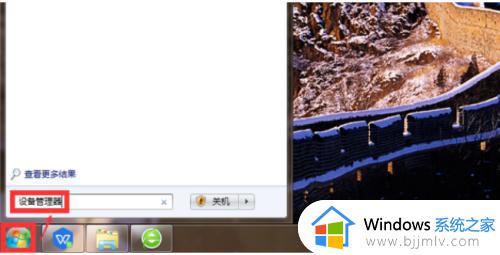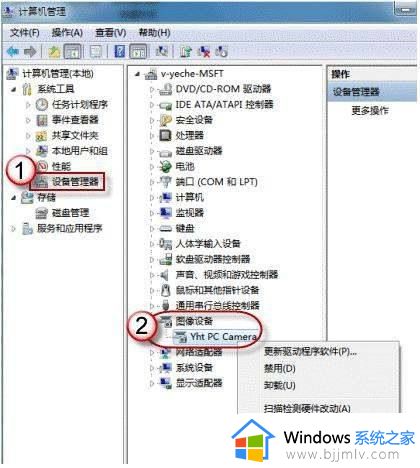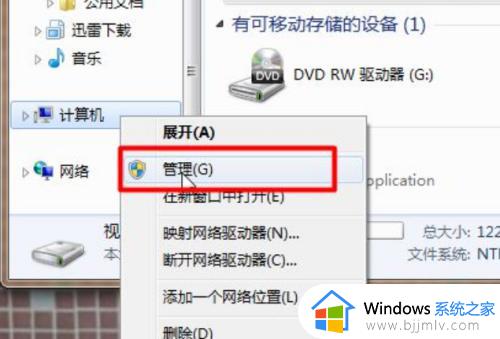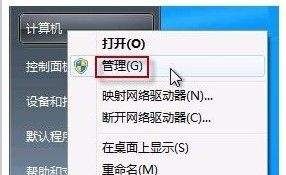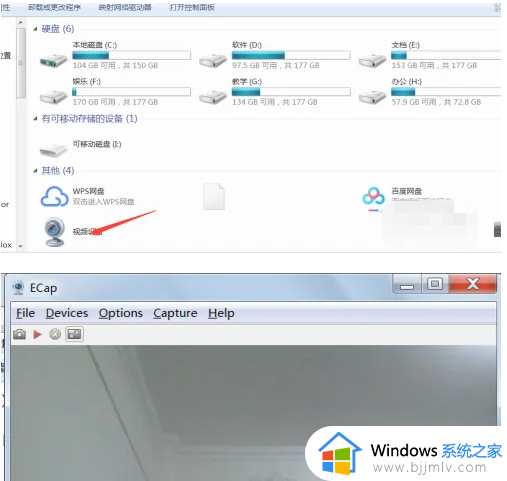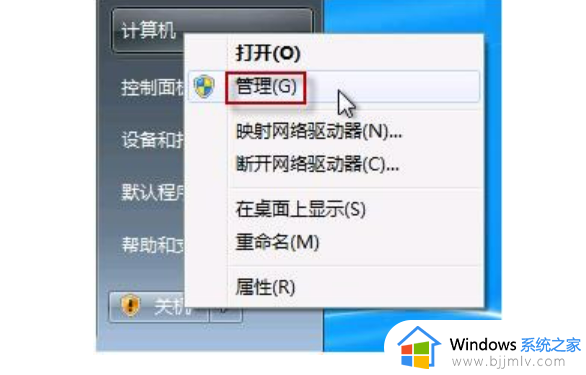win7怎样打开电脑摄像头拍照 win7电脑如何打开摄像头拍摄
更新时间:2023-04-17 09:38:39作者:runxin
在市面上的大多笔记本win7电脑中也都自带有摄像头功能,而有些系统中能够实现人脸识别登录就需要用到摄像头,当然我们也可以在win7笔记本电脑上使用摄像头来进行拍摄,可是win7怎样打开电脑摄像头拍照呢?这里小编就来教大家win7电脑打开摄像头拍摄操作方法。
具体方法:
1、右键“计算机”,打开“管理”选项。
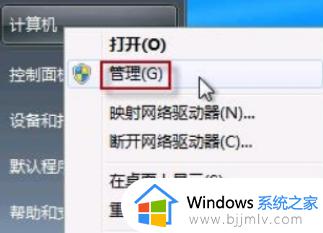
2、设备管理器中找到摄像头设备,右键打开其属性。
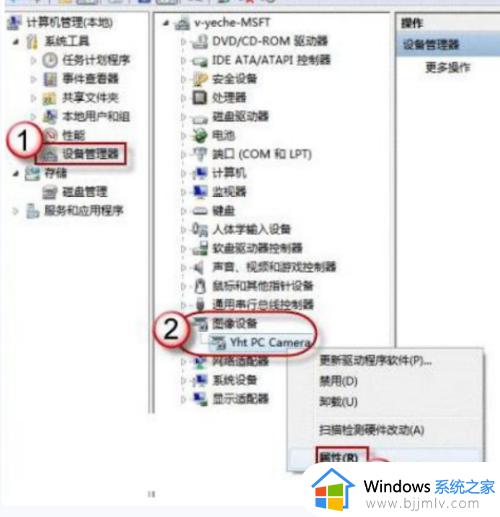
3、在摄像头的属性中查看其驱动信息,其中的.exe文件就是摄像头软件。
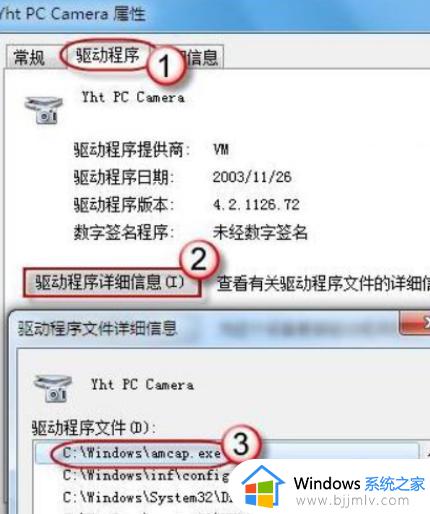
4、按照之前查看的.exe文件所在地址找到这个.exe文件,创建快捷方式到桌面上,以后就可以快速打开了。
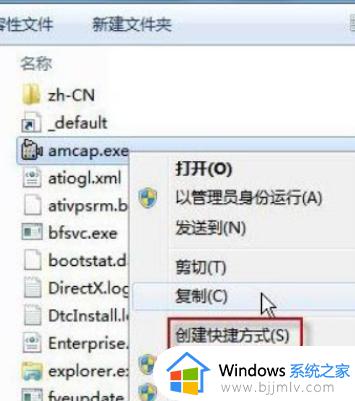
以上就是小编给大家带来的win7电脑打开摄像头拍摄操作方法了,还有不懂得用户就可以根据小编的方法来操作吧,希望能够帮助到大家。